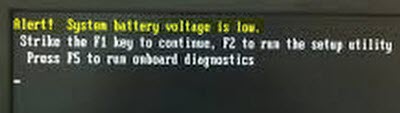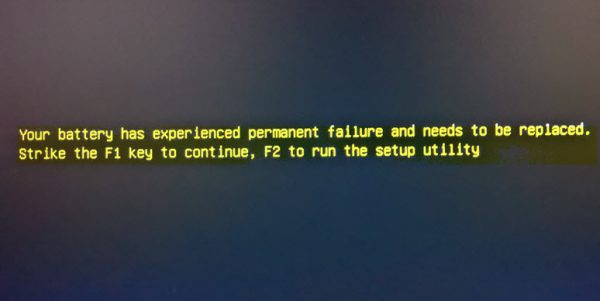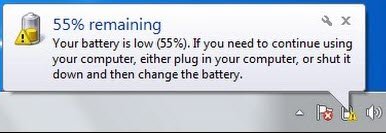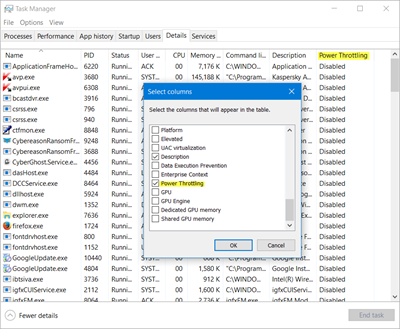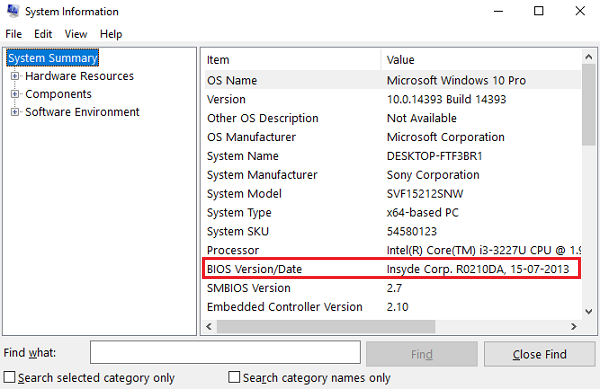Если по какой-либо причине вы хотите получать уведомление, когда батарея вашего ноутбука будет полностью заряжена, ОС Windows не сможет вам как таковая помочь. Вы можете изменить «Критическое и низкоуровневое действие батареи», а также «Уведомления о низком уровне заряда батареи», но просто нет доступных настроек, которые сообщали бы, когда батарея вашего ноутбука была полностью заряжена. В этом посте мы увидим, как создать уведомление о полной зарядке батареи, предупреждение или тревогу для вашего ноутбука с Windows 10/8/7 без использования какого-либо программного обеспечения.
Создать уведомление о полной зарядке аккумулятора ноутбука
Откройте Блокнот на рабочем столе Windows и скопируйте в него следующий код.
set oLocator = CreateObject («WbemScripting.SWbemLocator»)set oServices = oLocator.ConnectServer («.», «root wmi»)set oResults = oServices.ExecQuery («выбрать * из полной зарядки аккумулятора»)за каждый результат в результатахiFull = oResult.FullChargedCapacityследующийпока (1)set oResults = oServices.ExecQuery («выбрать * из состояния батареи»)за каждый результат в результатахiRemaining = oResult.RemainingCapacitybCharging = oResult.ChargingследующийiPercent = ((iRemaining/iFull) * 100) мод 100если bCharging и (iPercent> 95), то msgbox «Батарея в» и iPercent & «%», vbInformation, «Монитор батареи»wscript.sleep 30000 ‘5 минутВенд
В меню «Файл блокнота» выберите «Сохранить как», а затем в диалоговом окне «Сохранить как», которое в разделе «Тип файла» выберите «Все файлы».
Затем дайте файлу любое имя вместе с расширением .vbs. Например, вы можете назвать файл как FullBat.vbs. Нажмите Сохранить, чтобы сохранить сценарий VBS на рабочем столе или в любом другом месте по вашему выбору.
Вы также можете щелкнуть по нему правой кнопкой мыши и выбрать «Создать ярлык». После этого переместите ярлык в папку автозагрузки Windows 10, расположенную по адресу:
C: ProgramData Microsoft Windows Пуск Меню Программы Автозагрузка
Таким образом, каждый раз, когда загружается ваш ноутбук, скрипт начинает мониторинг. Это все, что вам нужно сделать.
Вы также можете сразу щелкнуть по нему, чтобы сразу запустить скрипт. Как только он запустится, он начнет контролировать состояние батареи.
Когда заряд аккумулятора превысит 95%, вы услышите сигнал тревоги и увидите следующее всплывающее уведомление.
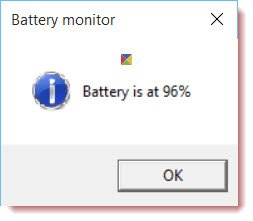
Скрипт устанавливает уведомление, чтобы оно появлялось, когда оно пересекает 95%. При желании вы можете изменить его на 99%.
Это сработало для меня. Дайте нам знать, если это сработало и для вас.
Чтобы удалить его, вы должны удалить его из папки Programs StartUp , в которую вы его поместили.
Сигнализация батареи и монитор батареи ноутбука являются хорошими бесплатными программами, которые сообщат вам, когда ваша батарея полностью зарядится. Взгляни на них тоже. BATExpert – еще один хороший инструмент, который может вас заинтересовать, поскольку он показывает текущее состояние батареи, установленной в вашем ноутбуке, а также предоставляет другую подробную информацию о ней, такую как тип батареи, производитель, напряжение и температура и т. Д.
Источник: TechNet.